
Tudo o que precisa saber, num só lugar.
Antes de editar ou transferir um orçamento/proposta já liberado para produção, é essencial realizar algumas verificações importantes. Nem todos os orçamentos podem ser modificados, especialmente se já houver nota fiscal emitida, produção iniciada ou parcelas pagas.
⚠️ Atenção!
Você só poderá editar ou transferir um orçamento para outra filial se TODAS as condições abaixo forem verdadeiras:
Etapas para Verificação e Edição
Passo 1: Verifique se há Notas Fiscais Vinculadas
Você pode fazer essa verificação de duas formas:
Acesse o MENU PRINCIPAL > FINANCEIRO > FISCAL > NOTAS FISCAIS
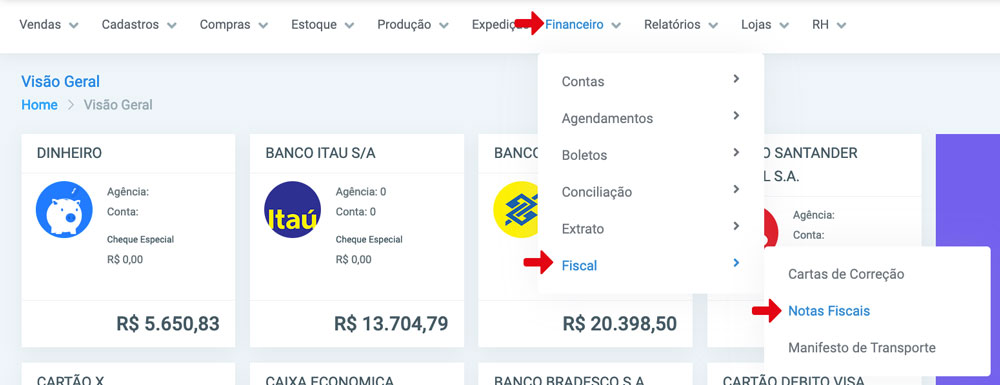
Digite o número e o período da venda
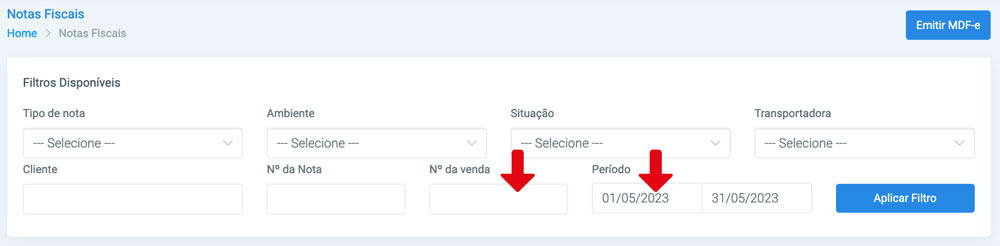

⚠️ Se houver nota fiscal vinculada, não será possível editar ou transferir.
Acesse o MENU PRINCIPAL > VENDAS > FISCAL > NOTAS FISCAIS
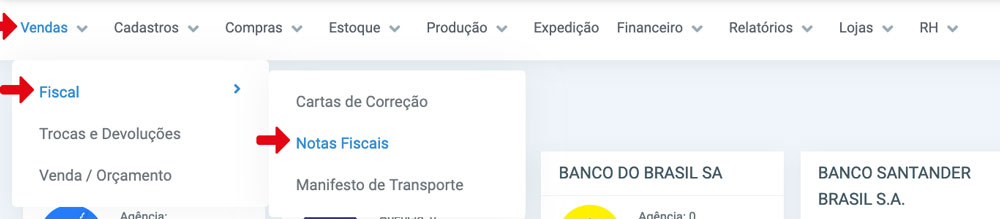
Digite o número e o período da venda
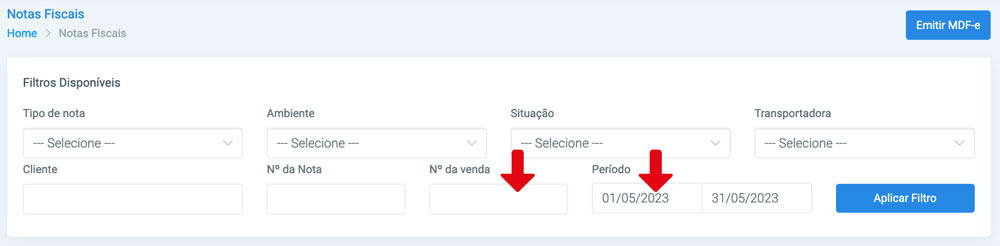

⚠️ Se houver nota fiscal vinculada, não será possível editar ou transferir.
Passo 2: Cancelar a Produção (se existente)
Vá até o MENU PRINCIPAL > VER PRODUÇÃO

No campo NÚMERO DO PEDIDO, digite o número do orçamento e clique em APLICAR FILTRO
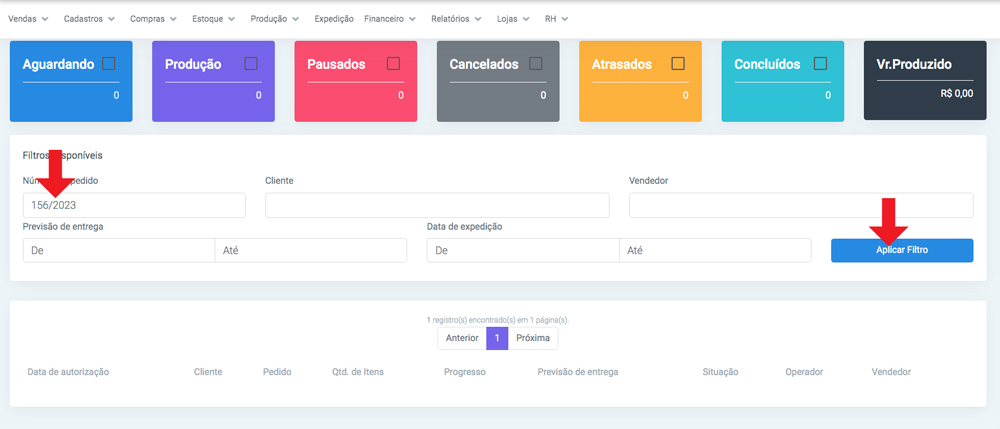
Se o pedido estiver com status AGUARDANDO INÍCIO, clique no ícone de engrenagem e selecione EXCLUIR
Confirme a exclusão
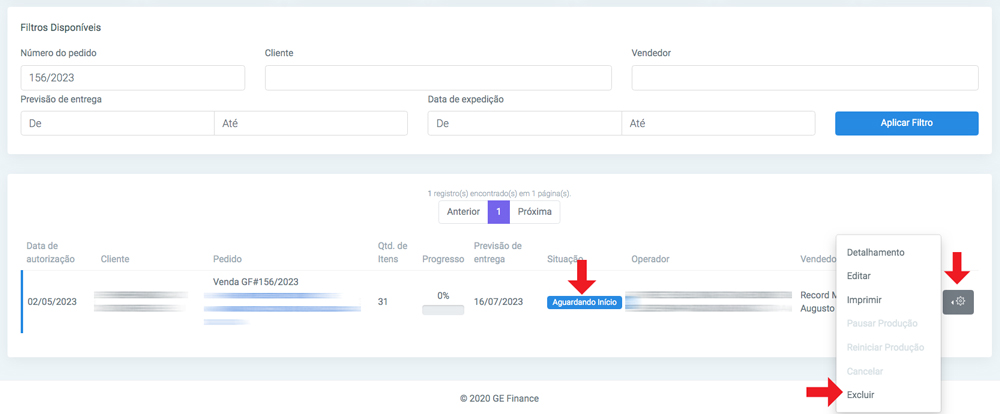
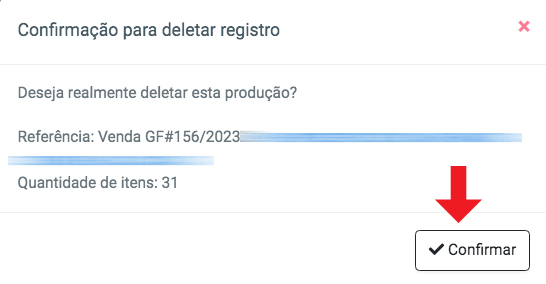
Passo 3: Verificar se há Pagamentos Vinculados
Acesse o MENU PRINCIPAL > FINANCEIRO > EXTRATO > MOVIMENTAÇÃO

Use os filtros:
Período da venda
Descrição de Lançamento: número da venda
Verifique se todas as parcelas estão pendentes
🟡 Se houver parcelas pagas, clique no ícone de engrenagem e selecione DEFINIR PENDENTE

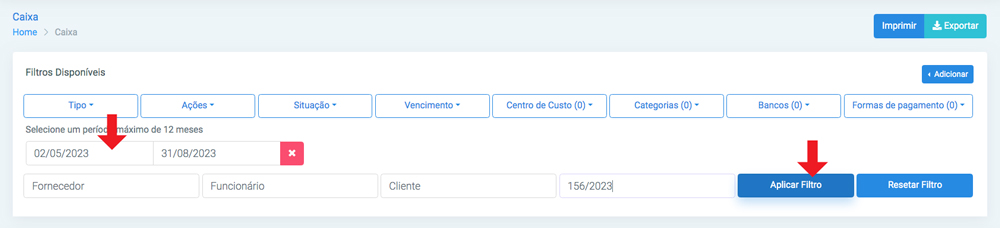
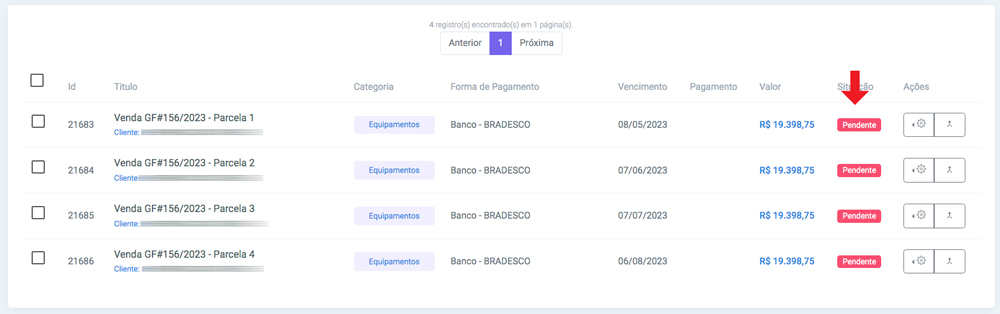
Se tiver uma pago deixar como não pago.
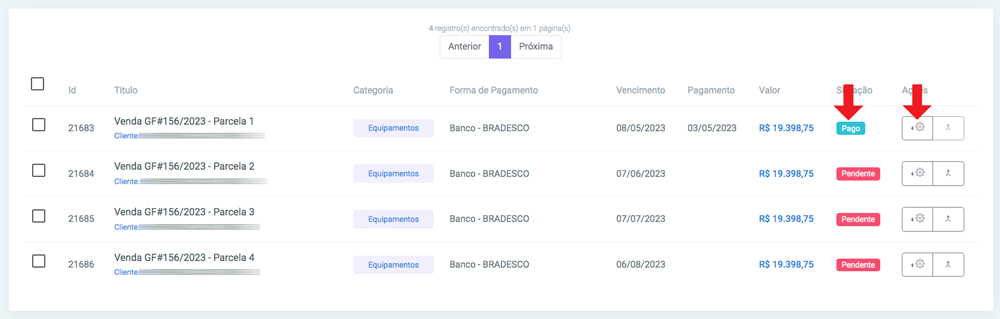
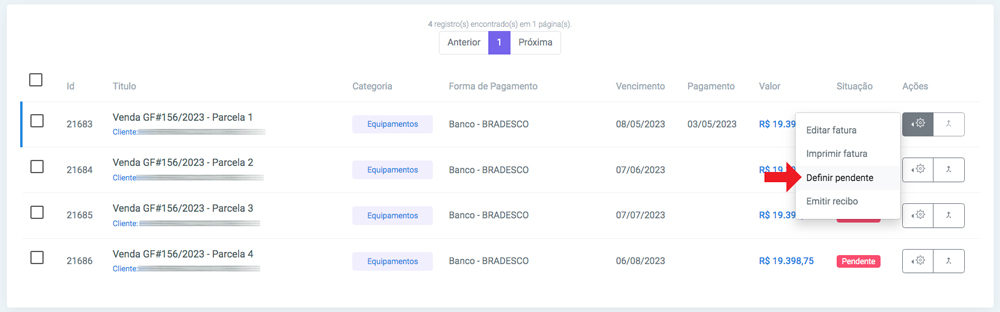
Passo 4: Editar a Venda/Orçamento
Vá para o MENU PRINCIPAL > VENDA > VENDAS E ORÇAMENTOS

Use o filtro para localizar a venda (período e número no campo “DESCRIÇÃO”)

Clique no ícone de engrenagem e selecione EDITAR


Na tela de edição:
Altere a situação para ORÇAMENTO
Salve as alterações
Faça as edições desejadas (remover/adicionar produtos, alterar filial etc.)
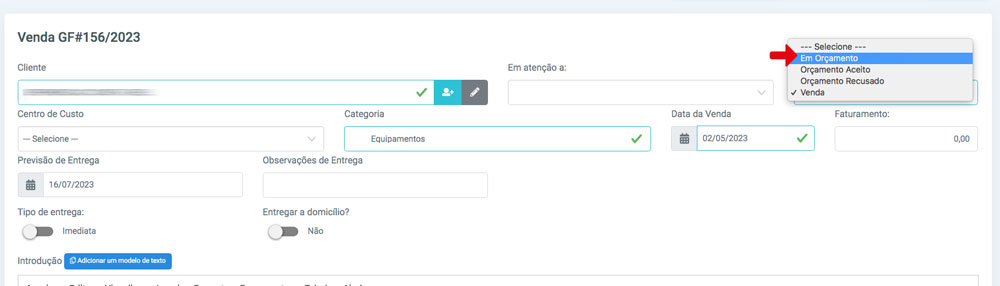
Passo 5: Transferir o Orçamento para Outra Filial


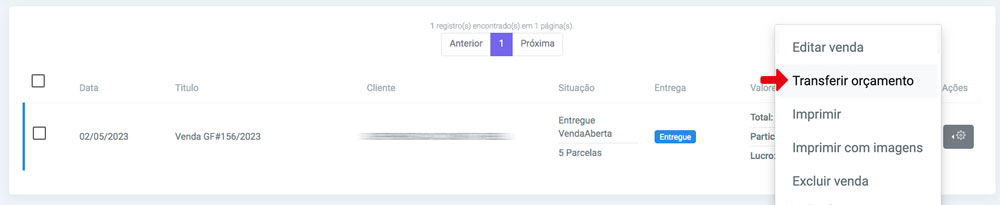
Escolha a nova filial e confirme
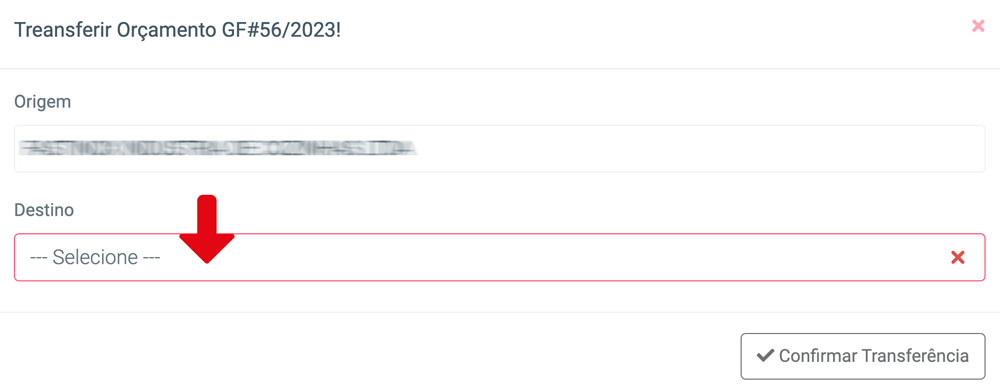
Considerações Finais
Seguir estas etapas com atenção garante que você possa editar ou transferir orçamentos com segurança, respeitando as regras do sistema e mantendo a integridade dos dados financeiros e produtivos.
Pronto! Seu orçamento foi transferido com sucesso.
Ainda com dúvidas?
Fale com a gente pelo WhatsApp, clicando no ícone no canto inferior direito da sua tela.

Suporte
suporte@getecnologia.com.br
Comercial
comercial@getecnologia.com.br
Financeiro
financeiro@getecnologia.com.br